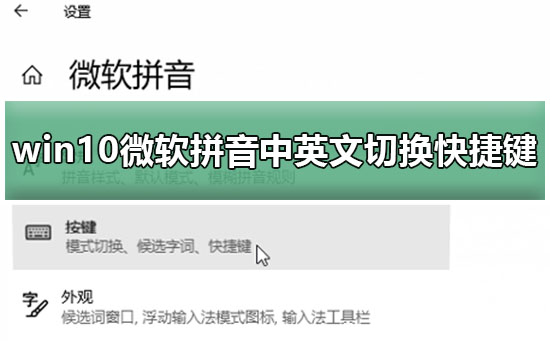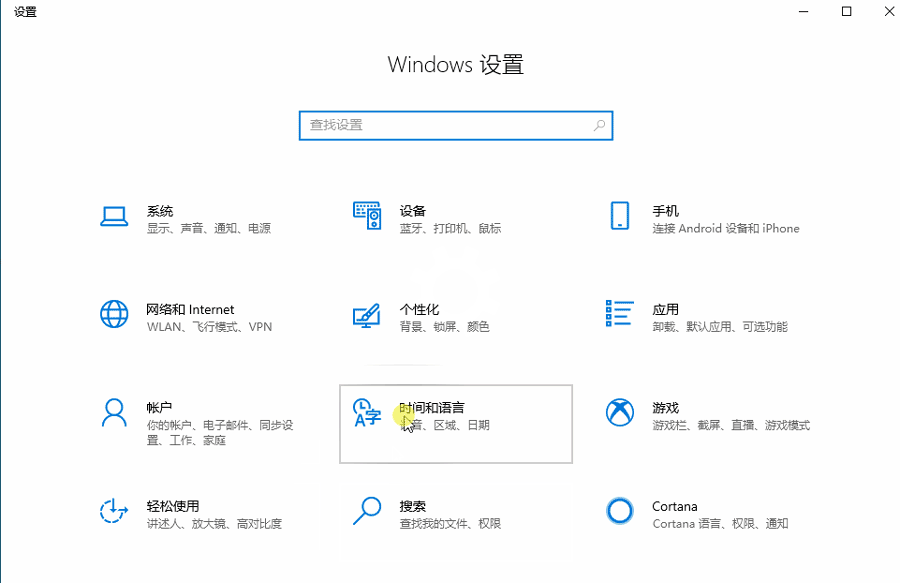win10微软拼音中英文切换快捷键是可以修改的,很多用户非常不习惯用系统默认的快捷键切换,想要自定义一个键位,其实非常的简单,下面来一起看看详细的修改教程吧。
win10微软拼音中英文切换快捷键修改教程
1.点击【Windows徽标】,选择【设置】,
2.进入设置,选择【时间和语言】,
3.点击语言,选择自己的【首选语言】,选择【选项】,
4.点击自己使用的输入法,选择选项,点击按键,
5.选择【中/英文模式切换】,选择自己想要使用的快捷键,完成后退出。
PS:
默认中英文切换快捷键为Shift,Shift键可能会与其他快捷键冲突,可修改快捷键
win10输入法相关文章
win10删除微软拼音输入法>>>
win10输入法不见了>>>
win10输入法切换不了>>>
win10输入法设置方法>>>
win10输入法在哪里设置>>>
以上就是本站小编为各位用户带来的win10微软拼音中英文切换快捷键修改教程详细内容了,想看更多相关文章欢迎您关注本站。

 时间 2023-06-15 10:20:51
时间 2023-06-15 10:20:51 作者 admin
作者 admin 来源
来源 

 立即下载
立即下载